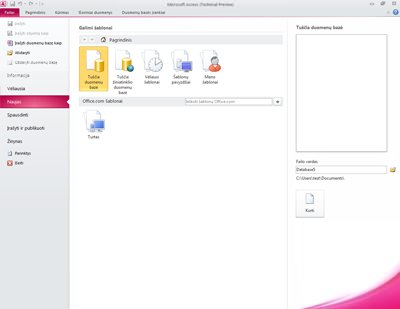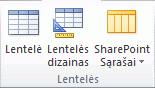|
Toliau pateikiamos kelios pagrindinės duomenų bazės užduotys, kurios gali padėti sužinoti, kaip naudoti "Microsoft Access 2010 ".
|
Šiame straipsnyje:
Kas yra „Access“?
"Access 2010" yra duomenų bazės taikomosios programos kūrimo ir diegimo įrankis , kurį galite naudoti svarbiai informacijai sekti. Duomenis galite saugoti savo kompiuteryje arba publikuoti žiniatinklyje, kad kiti galėtų naudoti jūsų duomenų bazę žiniatinklio naršyklėje.
Daugelis žmonių pradeda naudoti "Access", kai programa, kurią jie naudoja norėdami sekti ką nors palaipsniui, tampa mažiau tinkama užduočiai. Pavyzdžiui, tarkime, esate įvykio planavimo priemonė ir norite sekti visą išsamią informaciją, kurios reikia, kad įvykiai būtų sėkmingi. Jei tam naudojate teksto apdorojimo priemonę arba skaičiuoklės programą, galite lengvai susidurti su besidubliuojančių ir nenuoseklių duomenų problemomis. Galite naudoti kalendoriaus kūrimo programinę įrangą, bet sekti finansinę informaciją kalendoriuje nėra gerai.
Sąryšinės duomenų bazės programoje "Access"
Kartais tokios informacijos sekimui reikia sąryšinės duomenų bazės – duomenų saugyklos, kuri buvo atskirta į mažesnius duomenų rinkinius (vadinamus lentelėmis), kad būtų pašalinta perteklinė informacija, o tada susijusios kartu atsižvelgiant į įprastus informacijos bitus (vadinamus laukais). Pavyzdžiui, įvykių planavimo sąryšinių duomenų bazėje gali būti lentelė su kliento informacija, lentelė su tiekėjo informacija ir lentelė su įvykio informacija. Lentelėje su įvykio informacija gali būti laukas, susiejantis jį su klientų lentele, ir laukas, susijęs su tiekėjo lentele. Tokiu būdu, pavyzdžiui, pasikeitus tiekėjo telefono numeriui, informaciją galima pakeisti vieną kartą tiekėjo lentelėje, o ne kiekviename su tiekėju susijusiuose įvykiuose.
"Access" yra įrankis, kurį galite naudoti norėdami greitai ir lengvai kurti sąryšines duomenų bazės taikomąsias programas, padedančias valdyti informaciją. Galite sukurti duomenų bazę, kad galėtumėte lengviau sekti beveik bet kokios rūšies informaciją, pvz., atsargas, profesinius kontaktus ar verslo procesus. Tiesą sakant, "Access" pateikiama su šablonais, kuriuos galite naudoti iš karto norėdami sekti įvairią informaciją, kad būtų lengviau net pradedantiesiems.
Kai atidarote "Access"
Kai paleidžiate Access 2010 " , matysite "Microsoft Office Backstage" rodinį, kuriame galite gauti informacijos apie dabartinę duomenų bazę, sukurti naują duomenų bazę, atidaryti esamą duomenų bazę ir peržiūrėti specialų turinį iš Office.com "".
"Backstage" rodinyje taip pat yra daug kitų komandų, kurias galite naudoti duomenų bazėms koreguoti, tvarkyti arba bendrinti. "Backstage" rodinio komandos paprastai taikomos visai duomenų bazei, o ne objektams duomenų bazės viduje.
Pastaba: Galite bet kada pasiekti "Backstage" rodinį spustelėdami skirtuką Failas .
Šablonų radimas ir taikymas
"Access" pateikia įvairių šablonų, kuriuos galite naudoti, kad paspartintumėte duomenų bazės kūrimo procesą. Šablonas yra paruošta naudoti duomenų bazė, kurioje yra visos lentelės, užklausos, formos ir ataskaitos, reikalingos konkrečiai užduočiai atlikti. Pvz., yra šablonų, kuriuos galima naudoti problemoms sekti, kontaktams tvarkyti arba išlaidoms registruoti. Kai kuriuose šablonuose yra keletas įrašų pavyzdžių, kurie pademonstruoja jų naudojimą. Šablonų duomenų bazes galima naudoti taip, kaip yra, arba galite jas tinkinti, kad geriau atitiktų jūsų poreikius.
Norėdami rasti ir pritaikyti duomenų bazei šabloną, atlikite šiuos veiksmus:
-
Skirtuke Failas spustelėkite Naujas.
-
Dalyje Galimi šablonai atlikite vieną iš šių veiksmų:
-
Norėdami pakartotinai naudoti šabloną, kurį neseniai naudojote, spustelėkite Naujausi šablonai, tada pasirinkite norimą šabloną.
-
Norėdami naudoti jau įdiegtą šabloną, spustelėkite Mano šablonai, tada pasirinkite norimą šabloną.
-
Norėdami rasti šabloną " Office.com ", dalyje Office.com šablonai spustelėkite šablono kategoriją, pasirinkite norimą šabloną ir spustelėkite Atsisiųsti , kad atsisiųstumėte šabloną iš "Office .com" į savo kompiuterį.
Taip pat galite ieškoti šablonų Office.com programoje "Access". Lauke Ieškoti šablonų svetainėje Office.com įveskite vieną arba kelis ieškos terminus ir spustelėkite rodyklės mygtuką, kad pradėtumėte iešką.
-
-
Jei norite, spustelėkite aplanko piktogramą šalia lauko Failo vardas , kad pereitumėte į vietą, kurioje norite kurti duomenų bazę. Jei nenurodysite konkrečios vietos, "Access" sukurs duomenų bazę numatytoje vietoje, kuri rodoma po lauku Failo vardas .
-
Spustelėkite Kurti.
"Access" sukuria duomenų bazę ir atidaro ją naudoti.
Duomenų bazės kūrimas nuo pradžių
Jei norite išsamiau supažindinti su "Access" sąvokomis kurdami duomenų bazę, žr. straipsnį Duomenų bazės kūrimo pagrindai.
Jei nė vienas šablonas neatitinka jūsų poreikių arba jei turite duomenų kitoje programoje, kurią norite naudoti programoje "Access", galite nuspręsti, kad geriau kurti duomenų bazę nuo pradžių. Programoje "Access 2010" galite rinktis: standartinę kompiuterio duomenų bazę arba žiniatinklio duomenų bazę.
Daugiau informacijos apie žiniatinklio duomenų bazes žr. straipsnyje Bendrinamos žiniatinklyje duomenų bazės kūrimas.
Norėdami sukurti naują duomenų bazę, atlikite šiuos veiksmus:
-
Paleiskite "Access".
-
"Backstage" rodinio skirtuke Naujas spustelėkite Tuščia duomenų bazė arba Tuščia žiniatinklio duomenų bazė.
Svarbu: Pasirinkimas, kurį čia padarysite, nustatys, kokios funkcijos pasiekiamos duomenų bazėje. Kompiuterio duomenų bazių negalima publikuoti žiniatinklyje, o žiniatinklio duomenų bazės nepalaiko kai kurių darbalaukio funkcijų, pvz., sumų užklausų.
-
Dešinėje pusėje įveskite duomenų bazės pavadinimą lauke Failo vardas .
Norėdami pakeisti vietą, kurioje kuriate failą, spustelėkite Naršyti
-
Spustelėkite Kurti.
"Access" sukuria duomenų bazę, tada atidaro tuščią lentelę (pavadintą Lentelė1) programoje duomenų lapo rodinys.
-
"Access" perkelia žymiklį į pirmą tuščią naujos lentelės stulpelį Spustelėkite, jei norite įtraukti .
Norėdami įtraukti duomenų, pradėkite vesti tekstą arba galite įklijuoti duomenis iš kito šaltinio, kaip aprašyta toliau šiame straipsnyje, skyriuje Duomenų įklijavimas iš kito šaltinio į "Access" lentelę.
Pastabos:
-
Duomenų įvedimas duomenų lapo rodinyje sukurtas taip, kad būtų labai panašus į duomenų įvedimą į "Excel" darbalapį. Pagrindinis apribojimas yra tas, kad duomenys turi būti įvesti gretimose eilutėse ir stulpeliuose pradedant nuo viršutinio kairiojo duomenų lapo kampo. Neturėtumėte bandyti formatuoti duomenų įtraukdami tuščių eilučių ar stulpelių, kaip tai darote "Excel" darbalapyje, nes taip atlaisvinsite vietos lentelėje. Lentelėje tik pateikiami jūsų duomenys. Visa tų duomenų vaizdinė pateiktis bus atliekama formose ir ataskaitose, kurias kuriate vėliau.
-
Įvedant duomenis sukuriama lentelės struktūra. Kai į duomenų lapą įtraukiate naują stulpelį, lentelėje apibrėžiamas naujas laukas. "Access" nustato lauko duomenų tipas pagal įvedamų duomenų tipą. Pavyzdžiui, jei turite stulpelį, kuriame įvedėte tik datos reikšmes, "Access" nustatys to lauko duomenų tipą Data/laikas. Jei vėliau tame lauke bandysite įvesti ne datos reikšmę (pvz., vardą arba telefono numerį), "Access" rodys pranešimą, informuojantį, kad reikšmė neatitinka stulpelio duomenų tipo. Jei įmanoma, turite suplanuoti lentelę taip, kad kiekviename stulpelyje būtų to paties tipo duomenys, nesvarbu, ar tai tekstas, datos, skaičiai ar koks nors kitas tipas. Taip bus daug lengviau kurti užklausas, formas ir ataskaitas, kuriose pasirenkate tik norimus duomenis.
-
Jei dar nenorite įvesti duomenų, spustelėkite Uždaryti
Pastaba: "Access" panaikins Lentelė1, jei ją uždarysite neįrašę.
Esamos "Access" duomenų bazės atidarymas
Patarimas: Norėdami greitai atidaryti vieną iš paskutinių kelių duomenų bazių, kurias atidarėte, skirtuke Failas spustelėkite Naujausi, tada spustelėkite failo vardą.
-
Skirtuke Failas spustelėkite Atidaryti.
-
Spustelėkite nuorodą dialogo lange Atidaryti arba lauke Kur ieškoti spustelėkite diską arba aplanką, kuriame yra norima duomenų bazė.
-
Aplankų sąraše dukart spustelėkite aplankus, kol atidarysite aplanką, kuriame yra duomenų bazė.
-
Radę duomenų bazę, atlikite vieną iš šių veiksmų:
-
Norėdami atidaryti duomenų bazę numatytuoju atidarymo režimu, dukart ją spustelėkite.
-
Norėdami atidaryti bendrinamos prieigos duomenų bazę kelių vartotojų aplinkoje, kad jūs ir kiti vartotojai galėtų skaityti ir rašyti duomenų bazėje tuo pačiu metu, spustelėkite Atidaryti.
-
Norėdami atidaryti duomenų bazę tik skaityti skirtai prieigai, kad galėtumėte ją peržiūrėti, bet negalite jos redaguoti, spustelėkite šalia mygtuko Atidaryti esančią rodyklę, tada spustelėkite Atidaryti tik skaityti.
-
Norėdami atidaryti duomenų bazę išskirtinėmis teisėmis, kad niekas kitas negalėtų jos atidaryti, kol ją atidarysite, spustelėkite šalia mygtuko Atidaryti esančią rodyklę, tada spustelėkite Atidaryti išskirtinėmis teisėmis.
-
Norėdami atidaryti duomenų bazę tik skaityti, spustelėkite rodyklę šalia mygtuko Atidaryti , tada spustelėkite Atidaryti išskirtinėmis teisėmis tik skaityti Kiti vartotojai vis tiek galės atidaryti duomenų bazę, tačiau turės tik skaitymo prieigą.
-
Jei negalite rasti duomenų bazės, kurią norite atidaryti
-
Dialogo lange Atidaryti spustelėkite nuorodą Mano kompiuteris arba lauke Kur ieškoti spustelėkite Mano kompiuteris.
-
Diskų sąraše dešiniuoju pelės mygtuku spustelėkite diską, kuriame, jūsų manymu, gali būti duomenų bazė, tada spustelėkite Ieškoti.
-
Įveskite ieškos kriterijus ir paspauskite ENTER, kad rastumėte duomenų bazę.
-
Jei duomenų bazė randama, atidarykite ją dukart spustelėdami dialogo lange Ieškos rezultatai .
Kadangi ieška buvo inicijuota dialogo lange Atidaryti , prieš atidarydami duomenų bazę tame dialogo lange turite spustelėti Atšaukti .
Galite tiesiogiai atidaryti duomenų failą išoriniu failo formatu (pvz., dBASE, "Paradox", "Microsoft Exchange" arba "Excel"). Taip pat galite tiesiogiai atidaryti bet kurią ODBC duomenų šaltinis, pvz., "Microsoft „SQL Server“" arba "Microsoft FoxPro". "Access" automatiškai sukuria naują "Access" duomenų bazę tame pačiame aplanke kaip duomenų failas ir įtraukia saitus į kiekvieną išorinės duomenų bazės lentelę.
Darbo su naująja duomenų baze pradžia
Atsižvelgiant į naudojamą šabloną, gali tekti atlikti vieną ar kelis iš toliau nurodytų veiksmų, kad galėtumėte pradėti dirbti su naująja duomenų baze:
-
Jei "Access" rodo dialogo langą Prisijungimas su tuščiu vartotojų sąrašu, norėdami pradėti, atlikite toliau nurodytus veiksmus:
-
Spustelėkite Naujas vartotojas.
-
Užpildykite formą Išsami informacija apie vartotoją.
-
Spustelėkite Įrašyti ir uždaryti.
-
Pasirinkite ką tik įvestą vartotojo vardą ir spustelėkite Prisijungti.
-
-
Jei "Access" rodo tuščią duomenų lapą, galite pradėti vesti duomenis tiesiai į tą duomenų lapą arba spustelėti kitus mygtukus ir skirtukus, kad galėtumėte naršyti duomenų bazę.
-
Jei "Access" rodo puslapį Darbo pradžia , galite spustelėti tame puslapyje esančius saitus, kad sužinotumėte daugiau apie duomenų bazę, arba spustelėti kitus mygtukus ir skirtukus, kad galėtumėte naršyti duomenų bazę.
-
Jei pranešimų juostoje „Access“ rodo pranešimą Saugos įspėjimas, o jūs pasitikite šablono šaltiniu, spustelėkite Įgalinti turinį. Jei duomenų bazei reikia prisijungti, turėsite prisijungti dar kartą.
Jei naudojate kompiuterio ir žiniatinklio duomenų bazes, taip pat norite pradėti nuo vieno iš šių veiksmų:
Lentelės įtraukimas
Galite įtraukti naują lentelę į esamą duomenų bazę naudodami įrankius, esančius skirtuko Kūrimas grupėje Lentelės.
Pastaba: Žiniatinklio duomenų bazėje grupėje Lentelės galima naudoti tik komandą Lentelė.
Neatsižvelgiant į tai, kurį rodinį paleidžiate, visada galite perjungti kitą rodinį naudodami rodinio mygtukus, esančius "Access" lango būsenos juostoje.
Tuščios lentelės kūrimas duomenų lapo rodinyje Duomenų lapo rodinyje galite iš karto įvesti duomenis ir leisti "Access" kurti lentelės struktūrą fone. Laukų pavadinimai priskiriami skaičiais (Laukas1, Laukas2 ir t. t.), o "Access" nustato lauko duomenų tipą pagal įvedamų duomenų tipą.
-
Skirtuko Kūrimas grupėje Lentelės spustelėkite Lentelės
-
Programa "Access" sukuria lentelę ir perkelia žymiklį į pirmą tuščią langelį stulpelyje Spustelėkite, kad įtrauktumėte .
-
Norėdami įtraukti duomenų, pradėkite rašyti pirmame tuščiame langelyje arba galite įklijuoti duomenis iš kito šaltinio, kaip aprašyta toliau šiame straipsnyje.
-
Norėdami pervardyti stulpelį (lauką), dukart spustelėkite jo antraštę ir įveskite naująjį pavadinimą.
Patarimas: Suteikite kiekvienam laukui prasmingą pavadinimą, kad galėtumėte pasakyti, kas jame yra, neperžiūrėdami duomenų.
-
Norėdami perkelti stulpelį, pažymėkite jį spustelėję antraštę ir vilkite į norimą vietą. Taip pat galite pasirinkti kelis gretimus stulpelius ir vilkti juos visus į naują vietą.
Norėdami į lentelę įtraukti daugiau laukų, galite pradėti vesti tekstą duomenų lapo rodinyje esančiame stulpelyje Spustelėti norint įtraukti arba galite įtraukti naujų laukų naudodami skirtuko Laukai grupėje Įtraukti & Naikinti esančias komandas .
-
Create a table starting in Design view Dizaino rodinyje pirmiausia sukuriate naujos lentelės struktūrą. Tada įjungėte duomenų lapo rodinį, kad įvestumėte duomenis, arba įvedate duomenis naudodami kitą būdą, pvz., formą.
Žiniatinklio duomenų bazės lentelių dizaino rodinys negalimas.
-
Skirtuko Kūrimas grupėje Lentelės spustelėkite Lentelės dizainas.
-
Kiekvienam lentelės laukui įveskite pavadinimą stulpelyje Lauko pavadinimas , tada sąraše Duomenų tipas pasirinkite duomenų tipą.
-
Stulpelyje Aprašas galite įvesti papildomą kiekvieno lauko informaciją. Jūsų įvestas aprašas rodomas būsenos juostoje, kai įterpimo vieta yra tame lauke, ir naudojamas kaip bet kurių valdiklių, kuriuos sukuriate nuvilkdami lauką iš srities Laukų sąrašas į formą arba ataskaitą, ir visų valdiklių, kuriuos tam laukui sukūrė formų vediklis arba ataskaitų vediklis, būsenos juostos tekstas.
-
Įtraukę visus laukus, įrašykite lentelę:
-
skirtuke Failas spustelėkite Įrašyti.
-
-
Galite bet kada pradėti įvesti duomenis į lentelę įjungdami duomenų lapo rodinį, spustelėdami pirmą tuščią langelį ir įvesdami tekstą. Taip pat galite įklijuoti duomenis iš kito šaltinio, kaip aprašyta kitame skyriuje.
Lentelės kūrimas pagal "SharePoint" sąrašą "SharePoint" sąraše jūsų duomenis gali naudoti žmonės, neturintys "Access". Be to, sąrašo duomenys saugomi serveryje, kuris paprastai suteikia geresnę apsaugą nuo duomenų praradimo nei failai, saugomi staliniame kompiuteryje. Galite pradėti nuo naujo sąrašo arba galite susieti su esamu sąrašu. Turite turėti pakankamai teisių "SharePoint" svetainėje, kurioje norite kurti sąrašą; tai gali skirtis atsižvelgiant į svetainę, todėl kreipkitės į "SharePoint" administratorių, kad sužinotumėte daugiau apie parinktis.
Šios priemonės nėra žiniatinklio duomenų bazėje.
-
Skirtuko Kūrimas grupėje Lentelės spustelėkite „SharePoint“ sąrašai.
-
Galite naudoti vieną iš sąrašo šablonų, norėdami sukurti standartinį "SharePoint" sąrašą, pvz., Kontaktai arba Įvykiai.
Taip pat galite sukurti pasirinktinį sąrašą arba susieti arba importuoti esamą sąrašą. Spustelėkite norimą parinktį.
-
Jei pasirinksite vieną iš sąrašo šablonų arba sukursite pasirinktinį sąrašą, bus atidarytas dialogo langas Kurti naują sąrašą , kuris padės atlikti šį procesą. Jei pasirinksite naudoti esamą sąrašą, jums padės dialogo langas Gauti išorinius duomenis .
Daugiau informacijos apie lenteles rasite straipsnyje Lentelių įvadas.
Duomenų įklijavimas iš kito šaltinio į "Access" lentelę
Jei jūsų duomenys šiuo metu saugomi kitoje programoje, pvz., "Excel", galite nukopijuoti ir įklijuoti duomenis į "Access" lentelę. Paprastai tai veikia geriausiai, jei jūsų duomenys jau yra atskirti į stulpelius, kaip jie yra "Excel" darbalapyje. Jei jūsų duomenys yra teksto apdorojimo programoje, pirmiausia turite atskirti duomenų stulpelius naudodami skirtukus arba konvertuoti duomenis į lentelę teksto apdorojimo programoje, tada nukopijuoti duomenis. Jei jūsų duomenims reikia ką nors redaguoti ar manipuliuoti (pvz., atskirti vardus ir pavardes į vardus ir pavardes), tai galite padaryti prieš kopijuodami duomenis, ypač jei nesate susipažinę su "Access".
Kai įklijuojate duomenis į tuščią lentelę, programa "Access" nustato kiekvieno lauko duomenų tipą pagal rastų duomenų tipą. Pavyzdžiui, jei įklijuotame lauke yra tik datos reikšmių, programa "Access" tam laukui pritaiko duomenų tipą Data / laikas. Jei įklijuotame lauke yra tik žodžiai "taip" ir "ne", "Access" laukui pritaiko duomenų tipą Taip /ne.
Programa "Access" pavadina laukus pagal tai, ką ji randa pirmoje įklijuotų duomenų eilutėje. Jei pirmoji įklijuotų duomenų eilutė yra panaši į toliau einančių eilučių, "Access" nustato, kad pirmoji eilutė yra duomenų dalis, ir priskiria laukų pavadinimus (Laukas1, Laukas2 ir t. t.). Jei pirmoji įklijuotų duomenų eilutė nėra panaši į paskesnes eilutes, programa "Access" naudoja pirmąją eilutę kaip laukų pavadinimus ir neįtraukia pirmosios eilutės į faktinius duomenis.
Jei "Access" priskiria bendruosius laukų pavadinimus, turėtumėte kuo greičiau pervardyti laukus, kad išvengtumėte painiavos. Atlikite toliau nurodytus veiksmus.
-
Skirtuke Failas spustelėkite Įrašyti , kad įrašytumėte lentelę.
-
Duomenų lapo rodinyje dukart spustelėkite kiekvieno stulpelio antraštę, tada įveskite stulpelio pavadinimą.
-
Dar kartą įrašykite lentelę.
Duomenų importavimas arba susiejimas su duomenimis iš kito šaltinio
Galite turėti duomenų, kuriuos rinkote kitoje programoje, kurią norite naudoti programoje "Access". Galbūt dirbate su žmonėmis, kurie saugo jų duomenis kitose programose, ir norite dirbti su jų duomenimis programoje "Access". Arba galbūt turite kelis skirtingus duomenų šaltinius ir reikia "nukreipimo pulto", kuriame būtų galima juos visus sujungti, kad būtų galima atlikti gilesnę analizę.
"Access" leidžia lengvai importuoti arba susieti duomenis iš kitų programų. Galite perkelti duomenis iš "Excel" darbalapio, lentelės kitoje "Access" duomenų bazėje, iš "SharePoint" sąrašo arba iš bet kurio kito šaltinio. Procesas gali šiek tiek skirtis, atsižvelgiant į duomenų šaltinį, tačiau šie nurodymai padės jums pradėti:
-
Skirtuko Išoriniai duomenys grupėje Importuoti & saitą spustelėkite failo, iš kurio importuojate, tipo komandą.
Pavyzdžiui, jei importuojate duomenis iš "Excel" darbalapio, spustelėkite "Excel". Jei nematote tinkamo programos tipo, spustelėkite Daugiau.
Pastaba: Jei grupėje Importuoti & saitą nerandate tinkamo formato, gali tekti paleisti programą, kurioje sukūrėte duomenis, tada naudoti tą programą duomenims įrašyti "Access" palaikomo formato (pvz., atskirtojo teksto failas ) ir tada importuoti arba susieti su duomenimis.
-
Dialogo lange Gauti išorinius duomenis spustelėkite Naršyti , kad pereitumėte į šaltinio duomenų failą, arba įveskite visą šaltinio duomenų failo kelią lauke Failo vardas .
-
Spustelėkite norimą parinktį dalyje Nurodykite, kaip ir kur norite saugoti duomenis dabartinėje duomenų bazėje. Galite sukurti naują lentelę naudodami importuotus duomenis arba sukurti susietą lentelę, kurioje yra saitas su duomenų šaltiniu.
-
Spustelėkite Gerai.
Atsižvelgiant į jūsų pasirinkimą, atidaromas dialogo langas Objektų susiejimas arba dialogo langas Importuoti objektus .
-
Norėdami baigti procesą, naudokite dialogo langą. Tiksli procedūra priklauso nuo pasirinkto importavimo arba saito parinkties.
-
Paskutiniame vediklio puslapyje spustelėkite Baigti.
Jei pasirinkote importuoti, "Access" paklaus, ar norite įrašyti importavimo operacijos, kurią ką tik atlikote, išsamią informaciją.
-
Jei manote, kad vėl atliksite tą pačią importavimo operaciją, spustelėkite Įrašyti importavimo veiksmus ir įveskite išsamią informaciją.
Tada galite lengvai atkurti importavimo operaciją skirtuko Išoriniai duomenys grupėje Importuoti spustelėdami Įrašyti importavimai, spustelėdami importavimo specifikaciją, tada spustelėdami Vykdyti.
-
Jei išsamios operacijos informacijos įrašyti nenorite, spustelėkite Uždaryti.
"Access" importuoja duomenis į naują lentelę, tada rodo lentelę naršymo srities dalyje Lentelės .
Norėdami sužinoti daugiau, kaip importuoti duomenis į "Access", vadovaukitės saitais, esančiais šio straipsnio skyriuje Taip pat žiūrėkite.
Kiti veiksmai
Likęs kūrimo procesas priklauso nuo jūsų tikslų, bet tikriausiai norėsite sukurti užklausas, formas, ataskaitas ir makrokomandas. Šiame straipsnyje nepateikiama informacijos apie papildomų duomenų bazės objektų kūrimą.
Daugiau informacijos žr. šiuose straipsniuose:
Duomenų importavimas iš skaičiuoklės ar kitos programos
Jei esate susipažinę su kitomis duomenų bazės ar skaičiuoklės programomis, tikriausiai žinote, kaip veikia šios taikomosios programos ir kokios duomenų bazės naudojamos. "Access" skiriasi nuo daugelio kitų duomenų bazių taikomųjų programų, nes leidžia kurti sąryšines duomenų bazes, be to, ji skiriasi nuo daugelio skaičiuoklių programų, nes siūlo įrankius sudėtingoms užklausoms, formoms ir ataskaitoms kurti. "Access" taip pat suteikia daug darbo su kitomis duomenų bazės programomis parinkčių, pvz., „SQL Server“.
"Excel" darbalapio importavimas į "Access"
Daugelis žmonių pradeda naršyti "Access" pirmą kartą sukūrę sąrašą programoje "Excel". "Excel" yra puiki vieta pradėti sąrašą, tačiau augant sąrašui tampa sunkiau tvarkyti ir naujinti. Sąrašo perkėlimas į "Access" paprastai yra kitas loginis veiksmas.
Duomenų bazės lentelės struktūra panaši į darbalapio, t. y. duomenys saugomi eilutėse ir stulpeliuose. Todėl paprastai lengva importuoti darbalapį į duomenų bazės lentelę. Pagrindinis skirtumas tarp duomenų saugojimo darbalapyje ir jų saugojimo duomenų bazėje yra duomenų struktūra. Paprasčiausiai importavus visą darbalapį kaip naują lentelę duomenų bazėje, nebus išspręstos su duomenų tvarkymu ir naujinimu susijusios problemos, ypač jei jūsų darbalapyje yra nereikalingų duomenų. Norėdami išspręsti šias problemas, turite išskaidyti skaičiuoklės duomenis į atskiras lenteles, kuriose yra susijusių duomenų. Daugiau informacijos apie tai, kaip tvarkyti duomenis lentelėse, žr. straipsnyje Duomenų bazės kūrimo pagrindai.
"Access" turi lentelių analizatoriaus vediklį, kuris gali padėti užbaigti šį procesą. Importavus duomenis į lentelę, vediklis padeda išskaidyti lentelę į atskiras lenteles, kurių kiekvienoje yra duomenų, kurie nėra dubliuojami jokiose kitose lentelėse. Vediklis taip pat sukuria būtinus ryšius tarp lentelių.
"Excel" darbalapio importavimas kaip lentelės naujoje duomenų bazėje
-
Skirtuke Failas spustelėkite Naujas, tada spustelėkite Tuščia duomenų bazė.
-
Lauke Failo vardas įveskite naujos duomenų bazės pavadinimą ir spustelėkite Kurti.
Atidaroma nauja duomenų bazė ir "Access" sukuria naują tuščią lentelę Lentelė1.
-
Uždaryti lentelę1.
Kai būsite paklausti, ar norite įrašyti lentelės1 dizaino keitimus, spustelėkite Ne.
-
Skirtuko Išoriniai duomenys grupėje Importuoti & saitą spustelėkite Excel.
-
Dialogo lange Gauti išorinius duomenis spustelėkite Naršyti.
-
Raskite failą naudodami dialogo langą Failo atidarymas .
-
Pasirinkite failą ir spustelėkite Atidaryti.
-
Dialogo lange Gauti išorinius duomenis įsitikinkite, kad pažymėta parinktis Importuoti šaltinio duomenis į naują lentelę dabartinėje duomenų bazėje .
-
Spustelėkite Gerai.
Paleidžiamas skaičiuoklės importavimo vediklis ir užduoda jums kelis klausimus apie savo duomenis.
-
Vykdykite nurodymus, spustelėdami Pirmyn arba Atgal , kad naršytumėte puslapius. Paskutiniame vediklio puslapyje spustelėkite Baigti.
Pastaba: "Access" paklaus, ar norite įrašyti importavimo operacijos, kurią ką tik atlikote, išsamią informaciją. Jei manote, kad vėl atliksite tą pačią importavimo operaciją, spustelėkite Taip, tada įveskite išsamią informaciją. Tada galėsite lengvai atkurti operaciją ateityje skirtuko Išoriniai duomenys grupėje Importavimas spustelėję Įrašyti importavimai. Jei išsamios operacijos informacijos įrašyti nenorite, spustelėkite Uždaryti.
"Access" importuoja duomenis į naują lentelę, tada rodo juos naršymo srities dalyje Visos lentelės .
Lentelių analizatoriaus vediklio naudojimas duomenims tvarkyti
Importavę duomenis į "Access" lentelę, galite naudoti lentelių analizatoriaus vediklį, kad greitai nustatytumėte perteklinius duomenis. Tada vediklis pateikia paprastą būdą tvarkyti duomenis į atskiras lenteles, kad jie būtų saugomi efektyviausiu būdu. "Access" išsaugo pradinę lentelę kaip atsarginę kopiją, tada sukuria naujas lenteles, kurias galite naudoti kaip duomenų bazės taikomosios programos pagrindą.
-
Atidarykite programos „Access“ duomenų bazę, kurioje yra norima analizuoti lentelė.
-
Skirtuko Duomenų bazės įrankiai grupėje Analizė spustelėkite Analizuoti lentelę.
Paleidžiamas lentelių analizatoriaus vediklis.
Pirmuose dviejuose vedlio puslapiuose pateikiama trumpa mokomoji medžiaga – joje yra mygtukų, kuriuos galite spustelėti, kad pamatytumėte pavyzdžius. Jei nematote įžanginių puslapių, bet vietoj to matote žymės langelį Rodyti įžanginius puslapius?, pažymėkite žymės langelį ir dukart spustelėkite Atgal , kad pamatytumėte įžangą. Jei perskaitę įžangą nenorite vėl matyti įžanginių puslapių, galite išvalyti žymės langelį Rodyti įžanginius puslapius? .
-
Puslapyje Kurioje lentelėje yra laukų su reikšmėmis, kurios kartojamos daugelyje įrašų? pasirinkite norimą analizuoti lentelę, tada spustelėkite Pirmyn.
-
Galite leisti vedikliui nuspręsti, kurie laukai bus perkeliami į kurias lenteles, arba galite patys priimti sprendimą. Jei laikysitės vediklio pasiūlymų, vis tiek galėsite keisti lentelės maketą kitame vediklio puslapyje.
Pastaba: Jei leisite vedikliui nuspręsti, kuriuos laukus įtraukti į kurias lenteles, jo pasirinkimai ne visada gali būti tinkami jūsų duomenims, ypač jei nėra daug duomenų, su kuriais reikia dirbti. Turėtumėte atidžiai patikrinti vediklio rezultatus. Kita vertus, vediklis gali pasiūlyti efektyvesnę organizaciją nei ta, apie kurią galvojate, todėl naudinga bent kartą išbandyti vediklio sprendimus. Jei jums nepatinka pasiūlymai, vis tiek galite pertvarkyti laukus rankiniu būdu, taip pat visada galite spustelėti Atgal ir tvarkyti visus laukus patys.
-
Spustelėkite Pirmyn. Šiame puslapyje nurodykite, kuriose lentelėse yra laukų. Jei pasirinkote leisti nuspręsti vedikliui, turėtumėte matyti kelias lenteles, sujungtas ryšio linijomis. Kitu atveju "Access" sukuria tik vieną lentelę, kurioje yra visi laukai. Bet kuriuo atveju šiame puslapyje galite atlikti keitimus.
-
Galite vilkti laukus iš lentelės į tuščią puslapio sritį, kad sukurtumėte naują lentelę, kurioje yra tie laukai. "Access" paragins įvesti lentelės pavadinimą.
-
Galite vilkti laukus iš vienos lentelės į kitą, jei manote, kad jie ten bus saugomi efektyviau.
-
Daugumai lentelių bus suteiktas ID arba laukas Sugeneruotas unikalus ID . Norėdami sužinoti daugiau apie ID laukus, spustelėkite Patarimai viršutiniame dešiniajame vediklio kampe.
-
Norėdami anuliuoti keitimą, spustelėkite mygtuką Anuliuoti .
-
Norėdami pervardyti lentelę, dukart spustelėkite jos pavadinimo juostą, įveskite naują pavadinimą, tada spustelėkite Gerai.
-
-
Surūšiavę laukus taip, kaip norite, spustelėkite Pirmyn.
-
Jei vediklis randa įrašus, kurių reikšmės labai panašios, jis identifikuos tas reikšmes kaip galimas tipografines klaidas ir pateiks ekraną, kuriame galėsite patvirtinti, ką su jomis daryti. Slinkite sąrašu, kad rastumėte bet kurias reikšmes stulpelyje Taisymas , tada išplečiamajame sąraše spustelėkite atitinkamą elementą. Pasirinkite (Palikti, koks yra), kad vediklis negalėtų atlikti jokių reikšmės pakeitimų. Baigę spustelėkite Pirmyn.
-
Vediklis paklaus, ar norite sukurti užklausą, panašią į pradinę lentelę. Jei jau sukūrėte formas ir ataskaitas, pagrįstas pradine lentele, naudinga sukurti tokią užklausą. Jei pasirinksite Taip, sukurkite užklausą, vediklis pervardys pradinę lentelę prie lentelės pavadinimo pridėdamas "_OLD", tada pavadins naują užklausą naudodamas pradinės lentelės pavadinimą. Formos ir ataskaitos, kurios buvo pagrįstos lentele, dabar naudoja užklausą savo duomenims ir toliau veikia kaip anksčiau.
-
Spustelėkite Baigti.
Vediklis sukuria naujas lenteles, kaip nurodyta, ir atidaro jas. Uždarykite juos, kai baigsite tikrinti rezultatus.
Darbas su duomenimis iš kitų programų
Programoje "Access 2010" yra funkcijų, skirtų dirbti su duomenimis, saugomais kitose programose.
Naujos "Access" duomenų bazės, susiejančios su kito failo formato duomenimis, kūrimas Naudodami "Access" galite atidaryti failą kitu failo formatu, pvz., tekstu, dBASE arba skaičiuokle. "Access" automatiškai sukuria "Access" duomenų bazę ir susieja failą už jus.
-
Paleiskite "Access".
-
Skirtuke Failas spustelėkite Atidaryti.
-
Dialogo lange Atidaryti spustelėkite failo, kurį norite atidaryti sąraše, tipą. Jei nesate tikri dėl failo tipo, spustelėkite Visi failai (*.*).
-
Jei reikia, pereikite į aplanką, kuriame yra norimas atidaryti failas. Radę failą, dukart jį spustelėkite, kad jį atidarytumėte.
-
Vykdykite vediklio instrukcijas. Paskutiniame vediklio puslapyje spustelėkite Baigti.
Duomenų importavimas arba susiejimas su esama "Access" duomenų baze Galite importuoti duomenis iš kitų šaltinių ir programų į "Access" lenteles, kad duomenys būtų "Access" faile, arba galite susieti su duomenimis iš "Access", kad duomenys liktų pradiniame faile (ne "Access" faile).
-
Skirtuko Išoriniai duomenys grupėje Importuoti & saitą spustelėkite formatą, kuriuo saugomi duomenys.
Galite importuoti arba susieti duomenis iš šių šaltinių:
-
Excel Galite perkelti duomenis iš darbalapio arba pavadinto diapazono "Excel" darbaknygėje. Kiekvienas darbalapis ar pavadintas diapazonas turi būti importuojami arba susiejami atskirai.
-
Access Tai labai patogu norint atskirti procesą nuo duomenų kuriant perskirtą duomenų bazę. Tai yra, galite naudoti vieną duomenų bazę visoms formoms, ataskaitoms ir makrokomandoms laikyti duomenis kitoje duomenų bazėje. Tada galite kurti patobulinimus nepertraukdami kieno nors darbo. Taip pat galite vienoje sujungti duomenis iš daugelio skirtingų "Access" duomenų bazių, kad būtų lengviau apibendrinti duomenis padaliniuose arba tarp verslo partnerių.
-
ODBC duomenų bazė Daugelis programų palaiko šį formatą, įskaitant daug duomenų bazės serverio produktų. Tai padeda kurti nukreipimo pulto duomenų bazes, kuriose sujungiate duomenis iš skirtingų sistemų.
-
Tekstinis failas Galite prisijungti prie paprasto teksto failo ir netgi galite naudoti "Access", kad pakeistumėte to failo turinį. Tai gali padėti "Access" duomenis naudoti įvairiomis programomis.
-
XML failas Šis formatas taip pat siūlo suderinamumą su įvairiomis kitomis programomis, įskaitant kai kuriuos žiniatinklio serverius.
-
„SharePoint“ sąrašas Tokiu būdu jūsų duomenis bus galima naudoti su žiniatinklio naršykle– standartiniu būdu naudoti "SharePoint" sąrašą.
-
Duomenų tarnybos Galite prisijungti prie žiniatinklio duomenų tarnybų savo įmonėje.
-
HTML dokumentas
-
„Outlook“ aplankas Galite prisijungti prie "Outlook" aplankų, kad kontaktinę informaciją būtų lengviau integruoti su kitais duomenimis.
-
dBase failas dBase yra populiari alternatyvi duomenų bazės sistema, kurią palaiko "Access"
Rodomas dialogo langas Gauti išorinius duomenis .
-
-
Vykdykite dialogo lange pateiktas instrukcijas.
"Access" importuos arba susies duomenis su jūsų duomenų baze. Daugumoje formatų turite nurodyti duomenų vietą, tada pasirinkti, kaip norite saugoti duomenis duomenų bazėje.
Ankstesnės versijos duomenų bazės naudojimas keliose "Access" versijose
Jei jūsų "Access" duomenų bazė arba "Access" projektas buvo sukurtas naudojant "Access 2000" ar naujesnę versiją, galite naudoti duomenų bazę arba projektą "Access" versijoje, kurioje ji buvo sukurta, arba bet kuria vėlesne versija, net jei failas yra įgalintas sauga. Pvz., "Access 2000" failus galima naudoti "Access 2000", "Access 2002", "Access 2003", "Access 2007" ir "Access 2010".
Gali būti, kad norėsite išsaugoti savo duomenis ankstesnėje "Access" versijoje, tačiau turite vartotojų, turinčių naujesnę "Access" versiją, norinčių susieti su tais duomenimis, bet vis tiek pasinaudoja kai kuriomis naujesnės versijos funkcijomis. Sprendimas yra sukurti naują "išorinė" duomenų bazę naujesnėje versijoje (su formomis, ataskaitomis, užklausomis, makrokomandomis, bet be lentelių) ir susieti ją su ankstesnėje versijoje esančio failo lentelėmis. Naudokite vieną iš toliau nurodytų procedūrų, atsižvelgdami į tai, ar jūsų duomenų bazė yra viename faile, ar jau padalyta į pirminio / galutinio apdorojimo programa.
"Access" duomenų bazės failo naudojimas keliose "Access" versijose
Jei visos jūsų ankstesnės versijos "Access" duomenų bazės lentelės, formos ir kiti objektai yra viename faile ir norite naudoti duomenų bazę keliose "Access" versijose, galite sukurti naują iš anksto sukurtą duomenų bazę naudodami naujesnę versiją ir susieti ją su pradiniu failu. Vartotojai, turintys ankstesnę "Access" versiją, vis dar gali naudoti pradinę duomenų bazę. Vartotojai, turintys naujesnę versiją, gali naudoti naująją iš anksto susietą duomenų bazę, kad susietų su tais pačiais duomenimis. Jei reikia pritaikyti kelias "Access" versijas, galite sukurti kelias iš anksto sukurtas versijas.
1 veiksmas: sukurkite esamos duomenų bazės kopiją ir įrašykite ją nauju formatu
Norėdami konvertuoti duomenų bazę į bet kurį iš trijų naujausių formatų, atlikite toliau nurodytus veiksmus: "Access 2000", "Access 2002–2003" arba "Access 2007". Ši komanda išlaiko pradinę duomenų bazę pradiniu formatu ir sukuria kopiją jūsų nurodytu formatu.
-
Uždarykite "Access" failą. Jei failas yra kelių vartotojų "Access" duomenų bazė, esanti serveryje arba bendrinamame aplanke, įsitikinkite, kad niekas kitas nėra jos atidaręs.
-
Paleiskite "Access 2010".
-
Skirtuke Failas spustelėkite Atidaryti.
-
Raskite vietą, kurioje yra norimas konvertuoti failas, tada dukart spustelėkite jį, kad jį atidarytumėte.
Jei rodomas dialogo langas Duomenų bazės patobulinimas , kuriame klausiama, ar norite patobulinti duomenų bazę, spustelėkite Ne.
-
Jei atidarius duomenų bazę atidaroma forma, uždarykite formą.
-
Skirtuke Failas spustelėkite Įrašyti duomenų bazę kaip.
-
Dialogo lange Įrašyti kaip įveskite naujos duomenų bazės pavadinimą.
Pastaba: Išskyrus atvejus, kai įrašysite naują duomenų bazę kitoje vietoje, jos pavadinimas turi skirtis nuo pradinės duomenų bazės pavadinimo. Bet kuriuo atveju geriausia naudoti kitą pavadinimą, kad galėtumėte lengvai atskirti iš anksto sudarytą duomenų bazę nuo vidinės duomenų bazės. Tačiau, jei konvertuojate į "Access 2007" formatą, failo vardo plėtinys pasikeičia iš .mdb į .accdb, kad galėtumėte naudoti tą patį failo vardą.
-
Spustelėkite Įrašyti.
2 veiksmas: perskirkite kopijavimo duomenų bazę ir naudokite pradinį failą kaip vidinės duomenų bazės
Skaidyti konvertuotą duomenų bazę naudojant šią procedūrą:
-
Skirtuko Duomenų bazės įrankiai grupėje Perkelti duomenis spustelėkite "Access" duomenų bazė.
-
Dialogo lange Duomenų bazės skaidiklis spustelėkite Perskirti duomenų bazę.
Jei norite, galite sukurti atsarginę kopiją, bet galite tiesiog iš naujo sukurti kopiją naudodami pradinę duomenų bazę.
-
Įveskite vidinės duomenų bazės pavadinimą ir spustelėkite Perskirti.
3 veiksmas: prijunkite naują iš anksto prie pradinės duomenų bazės
-
Panaikinkite vidinės duomenų bazės, kurią sukūrė duomenų bazės skaidiklio įrankis, nes būkite atsargūs, kad nepanaikintumėte pradinės duomenų bazės.
-
Susiekite naują išorinę duomenų bazę su pradinės duomenų bazės lentelėmis: skirtuko Išoriniai duomenys grupėje Importuoti & saitą spustelėkite Susietų lentelių tvarkytuvas.
-
Spustelėkite Žymėti viską, tada pažymėkite žymės langelį Visada raginti įvesti naują vietą .
-
Spustelėkite Gerai, raskite ankstesnės versijos duomenų bazę ir dukart ją spustelėkite.
Jei viskas gerai, "Access" rodo pranešimą, nurodantį, kad visos pasirinktos susietos lentelės buvo sėkmingai atnaujintos.
Dabar galite patobulinti naująją iš anksto pasiekiamą duomenų bazę, kad palaikytumėte naujas funkcijas vartotojams, turintiems naujesnes "Access" versijas. Vartotojai, kurie turi ankstesnes versijas, gali toliau naudoti ankstesnės versijos duomenų bazę.
Išorinės / vidinės programos naudojimas keliose "Access" versijose
Jei jūsų "Access" duomenų bazė jau yra pirminio / galutinio apdorojimo programa, galite konvertuoti priekinį kraštą į naują failo formatą. Vidinės duomenų bazės keitimai nebūtini.
Toliau nurodyta, kaip naudoti komandą Įrašyti duomenų bazę kaip norint konvertuoti iš anksto nustatytą duomenų bazę į bet kurį iš trijų naujausių formatų: "Access 2000", "Access 2002–2003" arba "Access 2007". Ši komanda išlaiko pradinę duomenų bazę pradiniu formatu ir sukuria kopiją jūsų nurodytu formatu.
-
Uždarykite iš anksto sąsainę duomenų bazę. Jei failas yra kelių vartotojų "Access" duomenų bazė, esanti serveryje arba bendrinamame aplanke, įsitikinkite, kad niekas kitas nėra jos atidaręs.
-
Paleiskite "Access 2010".
-
Skirtuke Failas spustelėkite Atidaryti.
-
Raskite išorinės duomenų bazės vietą ir dukart ją spustelėkite, kad ją atidarytumėte.
Jei rodomas dialogo langas Duomenų bazės patobulinimas , kuriame klausiama, ar norite patobulinti duomenų bazę, spustelėkite Ne.
-
Jei atidarius duomenų bazę rodoma forma, uždarykite formą.
-
Skirtuke Failas spustelėkite Įrašyti duomenų bazę kaip.
-
Dialogo lange Įrašyti kaip įveskite naujos duomenų bazės pavadinimą.
-
Spustelėkite Įrašyti.
Dabar galite patobulinti naująją iš anksto pagrįstą duomenų bazę, kad palaikytumėte naujas funkcijas.